Cómo corregir el código de error 0xc00d36b4 en el reproductor de música groove
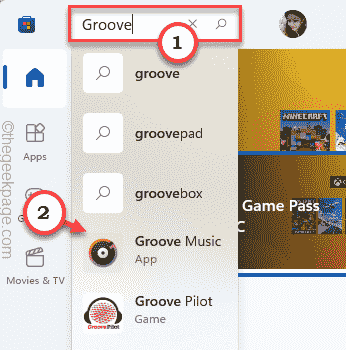
- 4880
- 1225
- Claudia Baca
El reproductor de música Groove se ha convertido en el reproductor de música predeterminado de Windows 10 y Windows 11. Pero tiene sus propias limitaciones. Algunos archivos de códec avanzados no son compatibles de forma nativa por Groove Music. Entonces, si estás viendo 'No puedo jugar. Este artículo está en un formato que no admitimos. 0xc00d36b4'Mensaje de error en su pantalla es porque está intentando reproducir un archivo multimedia de formato no compatible. Algunas soluciones fáciles pueden resolver este problema muy fácilmente.
Tabla de contenido
- SEX 1 - Verifique si se admite el formato de archivo
- FIJAR 2 - Active el reproductor de Windows Media
- FIJAR 3 - alterar el formato predeterminado
- Arreglar 4 - Desinstalar los códecs Nero
- Fix 5 - Restablecer/reparar la música Groove
- Fix 6 - desinstalar y reinstalar la música de groove
- FIJAR 7 - Use una aplicación de terceros
SEX 1 - Verifique si se admite el formato de archivo
Hay algunos formatos que Groove Music no admite. Esta es la lista generalizada de formatos compatibles compatibles con Groove Music.
- .WMA
- .mp3
- .m4a
- .AAC
- .AC3
- .flac
- .wav
- .amr
- .3GP
- .3G2
Ahora, si tiene el tipo de archivo que no sea el que se enumera. Cómo verificar el tipo de archivo? Sigue estos pasos -
1. Abra la ubicación del archivo en su unidad.
2. Luego, haga clic derecho en el archivo y toque "Propiedades".
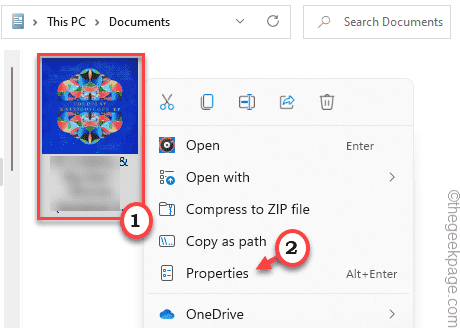
3. Después de eso, ve al "General" pestaña.
4. Aquí, verá el 'Tipo de archivo:' en la ventana Propiedades.
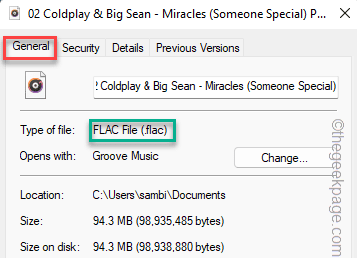
Esto debería darle una idea de si el tipo de archivo es compatible con Groove Music. Si es compatible y todavía se enfrenta al código de error 0xc00d36b4, Ve por la próxima solución.
FIJAR 2 - Active el reproductor de Windows Media
El reproductor de Windows Media funciona detrás de Groove Music para reproducir archivos multimedia correctamente. Si WMP no se activa en su sistema, debe habilitarlo.
1. Al principio, presione el Clave de Windows+R llaves juntas.
2. Entonces, escriba "características opcionales"Y haga clic en"DE ACUERDO".
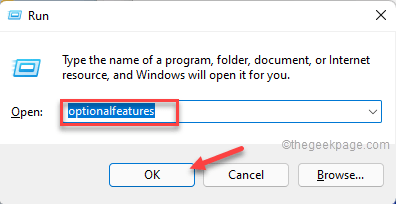
Esto abrirá las características de Windows.
3. Cuando se abre la ventana de características de Windows, desplácese hacia abajo y expanda el "Características de los medios".
4. Luego, verifique el "Windows Media Playeopción R ”de la lista de características.
5. A continuación, toque "DE ACUERDO"Para guardar estos cambios.
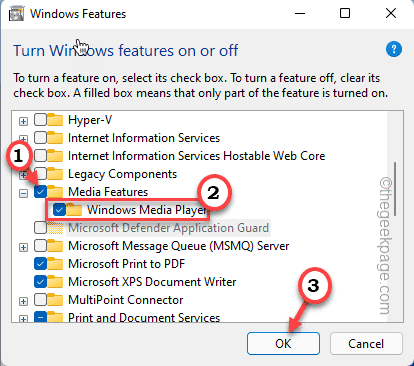
Ahora, Windows descargará y aplicará esta función a su sistema.
6. Una vez que haya terminado, toque "Cerca".

Después de cerrarlo, reproduce el archivo multimedia usando el reproductor de Windows Media.
Esto debería resolver el problema que enfrenta.
FIJAR 3 - alterar el formato predeterminado
El formato predeterminado que está utilizando su dispositivo de audio puede no ser el correcto. Intenta usar otro formato de reproducción.
1. Al principio, presione el Clave de Windows+R llaves juntas.
2. Entonces, escriba "mmsys.CPL"Y golpear Ingresar.
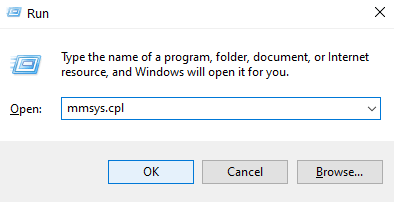
3. Cuando aparezca el sonido, ve al "Reproducción" pestaña.
4. Aquí encontrará la lista de dispositivos de audio. Luego, haga clic derecho en el dispositivo de audio y toque "Propiedades".
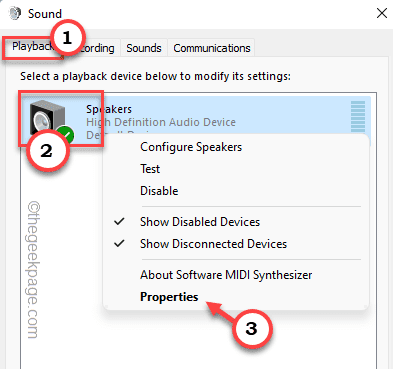
5. Ve a la "Avanzado" pestaña.
6. En la sección 'Formato predeterminado', toque el desplegable y elija cualquier valor que no sea el existente.
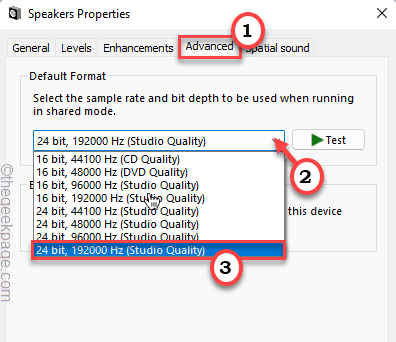
7. Finalmente, toque "Aplicar"Y haga clic en"DE ACUERDO".
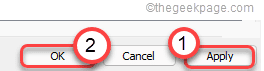
Nuevamente, intente reproducir los archivos multimedia usando Groove Music.
Arreglar 4 - Desinstalar los códecs Nero
Paquetes de códec adicionales como Nero pueden causar este problema.
1. Al principio, presione el Clave de Windows+R llaves juntas.
2. A continuación, escribir "appwiz.CPL"Y haga clic en"DE ACUERDO".
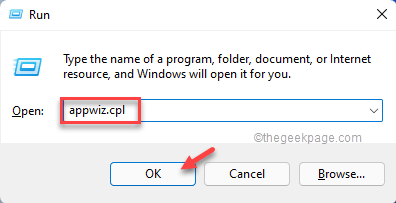
3. En la ventana del programa y características, haga clic con el botón derecho en el Códec Nerón y toque "Desinstalar"Desinstalarlo de su sistema.
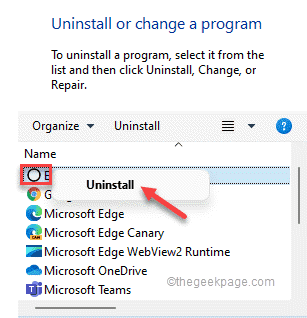
Después de desinstalar los códecs, cierre la ventana de programas y características.
Entonces, Reanudar tu sistema. Después de reiniciar el sistema, intente reproducir el archivo multimedia una vez más.
Fix 5 - Restablecer/reparar la música Groove
Si nada funciona en su sistema, intente reparar la aplicación Groove Music o restablecerla.
1. Al principio, haga clic derecho en el Icono de Windows y toque "Aplicaciones y características".
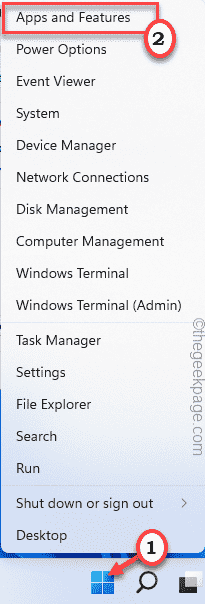
2. En las aplicaciones y características abiertas, desplácese hacia abajo para localizar el "Música de ritmo"En la lista de aplicaciones.
3. Luego, toque el menú de tres puntos y toque "Opciones avanzadas".
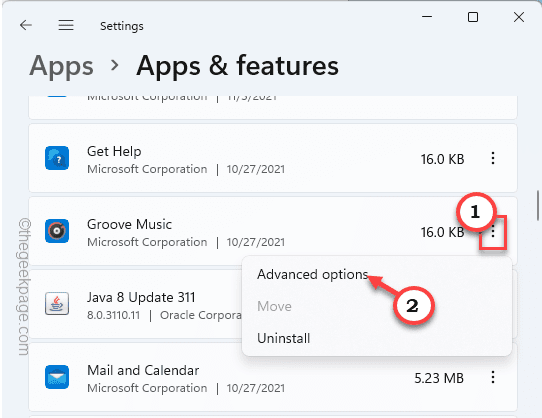
3. Ahora, desplácese hacia abajo y toque "Reparar"Para reparar el reproductor de música de Groove.
Una vez que haya terminado de repararlo, minimice la configuración. Intente reproducir el mismo archivo multimedia usando Groove Music.
Verifique si esto funciona.
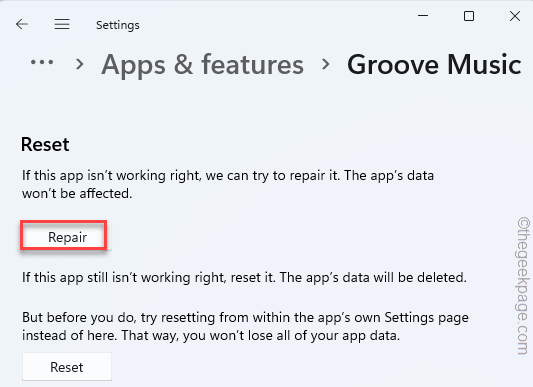
4. Si simplemente reparar la música groove no funciona, abra la página de configuración nuevamente.
5. Entonces, toque "Reiniciar"Y luego confirme su acción con un toque"Reiniciar"Para restablecer la aplicación.
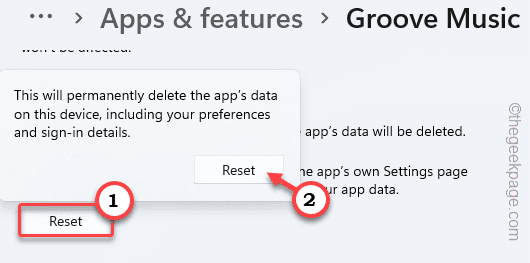
Cierre la configuración cuando haya terminado. De nuevo, reproduce el archivo de medios.
Fix 6 - desinstalar y reinstalar la música de groove
Si restablecer la aplicación no funciona, simplemente desinstale desde su sistema y vuelva a instalarla.
1. Al principio, haga clic derecho en el Clave de Windows.
2. Entonces, toque "Aplicaciones y características".
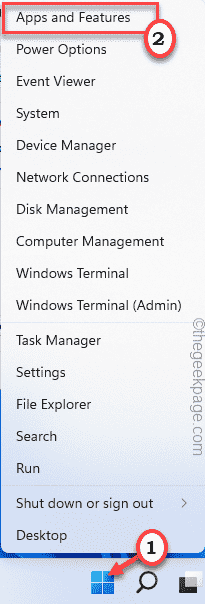
2. En las aplicaciones y características abiertas, desplácese hacia abajo para localizar el "Música de ritmo"En la lista de aplicaciones.
3. Luego, toque el menú de tres puntos y toque "Desinstalar".
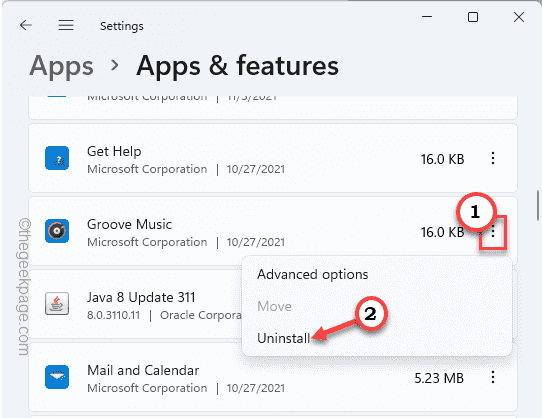
4. Nuevamente, haga clic en "Desinstalar"Desinstalarlo de su sistema.
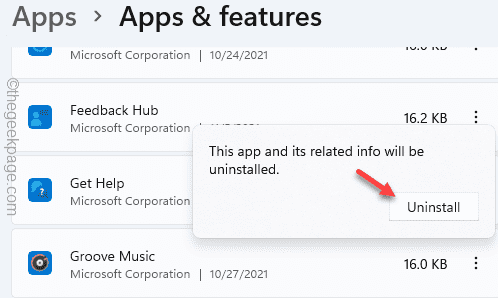
Después de eso, cierre la configuración.
1. Abra la tienda de Microsoft.
2. A continuación, escribir "Ranura"En el cuadro de búsqueda.
3. A continuación, haga clic en "Música de ritmo"Para acceder a él.
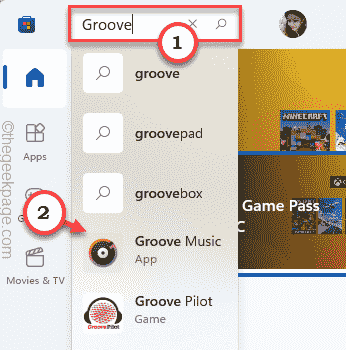
4. Entonces, toque "Conseguir"Para obtener la aplicación.
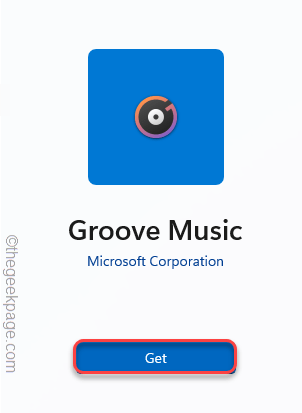
5. Windows ahora descargará e instalará música de groove en su sistema.
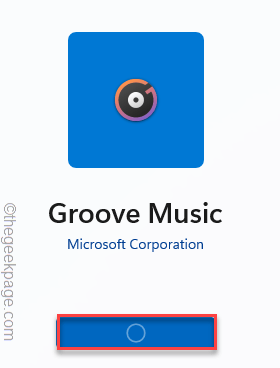
Intente abrir el archivo multimedia usando Groove Music nuevamente.
FIJAR 7 - Use una aplicación de terceros
Hay algunos buenos reproductores de audio/video de terceros disponibles. Puedes usar cualquiera de estas aplicaciones gratuitas -
Reproductor de multimedia VLC
Jugador gom
Acoplamiento
Descargue e instale el reproductor de música que prefiera.
Luego, vaya a la ubicación del archivo de medios.
Después de eso, haga clic con el botón derecho en el archivo de medios, toque "Abrir con"Y elija el reproductor de audio que acaba de instalar.
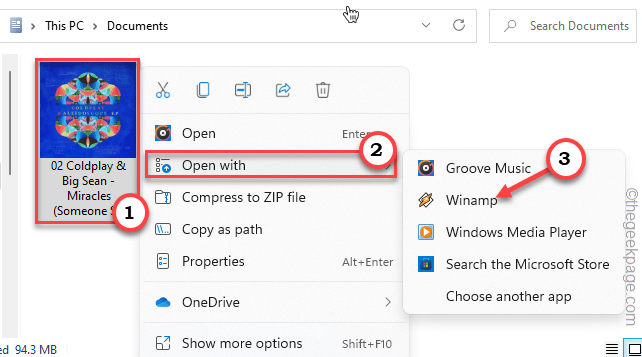
Esto debería haber funcionado para ti.
- « Se corrigió el error 0x8007016a El proveedor de archivos en la nube no funciona en Windows 11
- Cómo filtrar los correos electrónicos en Gmail en función de las fechas y el período de tiempo »

